Cara Install Lazarus IDE di Windows Terbaru
Pada kesempatan kali ini saya akan membagikan cara installaplikasi developer desktop yaitu Lazarus IDE. Lazarus IDE adalah aplikasi
developer desktop yang menggunakan Bahasa Free Pascal dan bisa di gunakan dalam
platform yang berbeda yaitu bisa di jalankan di Sistem Operasi LINUX dan
Windows.
Oke langsung saja ke langkah pertama silahkan Download
File Master Dari Lazarus Terbaru Disini,
Masuklah
ke halaman download, kemudian pilih link Windows (32 and 64 bits) Directdownload.
Kemudian buka folder download kalian dan jalankan file
yang sudah di download tadi dengan klik double.
Klik ganda pada instalator Lazarus yang
baru saja kalian download (lazarus-1.4.4.-fpc-2.6.4-win.exe) untuk
memulai instalasi. Pada jendela yang muncul, klik saja tombol Run.
Kemudian jendela pemilihan bahasa akan
muncul, pilih saja English biar
gampang dipahami :-D. Kemudian klik OK.

Kemudian akan muncul jendela sambutan selamat datang seperti biasa kalau kita install aplikasi di PC / Laptop, klik Next untuk melanjutkan.


Kemudian akan muncul jendela sambutan selamat datang seperti biasa kalau kita install aplikasi di PC / Laptop, klik Next untuk melanjutkan.

Menentukan lokasi tempat Lazarus akan
terinstal, lebih baik biarkan saja di C:\lazarus, kemudian
klik Next.


Direktori menu merupakan nama direktori
pada Start Menu. Biarkan saja apa adanya, kemudian klik Next.


Silahkan centang Create desktop icon agar
ikon Lazarus ditampilkan di desktop. Setelah itu, klik Next.


Jendela ini berisi informasi rangkuman
instalasi yang akan dilakukan. Klik saja Install untuk memulai
instalasi. Sambil nunggu proses install selesai silahkan siapkan kopi dan roti
tawar agar fres pikiran kita setelah mengikuti langkah-langkah yang melelahkan.


Proses instalasi pun dimulai, silahkan
menunggu dengan sabar sampai instalasinya selesai. Proses ini tidak membutuhkan
waktu yang lama.


Klik Finish untuk
mengakhiri instalasi.

—
Instalasi telah selesai di lakukan. Selanjutnya, silahkan coba buka Lazarus yang sudah terinstal. Karena baru pertama dibuka, maka anda akan mendapatkan jendela ucapan selamat datang di Lazarus. Tidak perlu merubah apa-apa, langsung saja klik Start IDE.
Selamat, lazarus sudah siap digunakan untuk membuat program

—
Instalasi telah selesai di lakukan. Selanjutnya, silahkan coba buka Lazarus yang sudah terinstal. Karena baru pertama dibuka, maka anda akan mendapatkan jendela ucapan selamat datang di Lazarus. Tidak perlu merubah apa-apa, langsung saja klik Start IDE.

Selamat, lazarus sudah siap digunakan untuk membuat program

Yeee Lazarus sudah ke install di PC /
Laptop kamu maka langkah selanjutnya silahkan berkreasi dengan imajinasi kalian
untuk membuat aplikasi Desktop. Apabila Info ini bermanfaat silahkan share agar orang lain juga dapat merasakan manfaatnya.

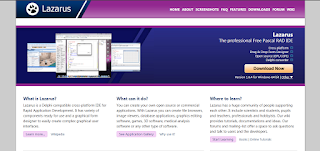


Comments
Post a Comment